再インストールの方法
アンインストールしたWebCamアシスタント プラスを再インストールするときは、次の手順で行ってください。
下記の当社のホームページにアクセスし、最新版アプリケーションをダウンロードしてください。
https://www.elecom.co.jp/r/s337
- インストールの前に、対象のWebカメラをパソコンに接続して、使用可能な状態にしておいてください。
- 管理者権限を持つユーザーアカウントでログインしてからインストールを行ってください。
- ダウンロードした「ElcWebCamUtlPlusSetupxxx(.zip)」(xxxの部分はバージョンによって変わります)をデスクトップなどに解凍します。
お使いの環境によっては、ダウンロード後「開く」をクリックすると、解凍します。
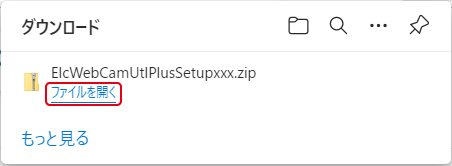
- 解凍したフォルダ内の「ElcWebCamUtlPlusSetup(.exe)」をダブルクリックします。
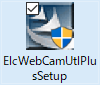
- 「ユーザーアカウント制御」画面が表示されたときは、[はい]をクリックしてください。
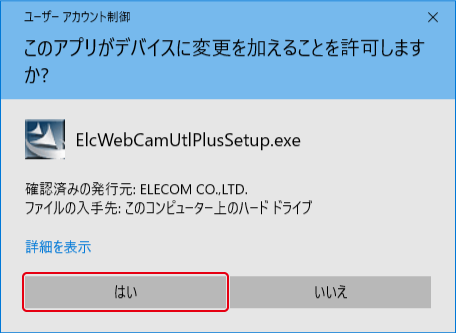
- 言語を選択して、[次へ]をクリックします。
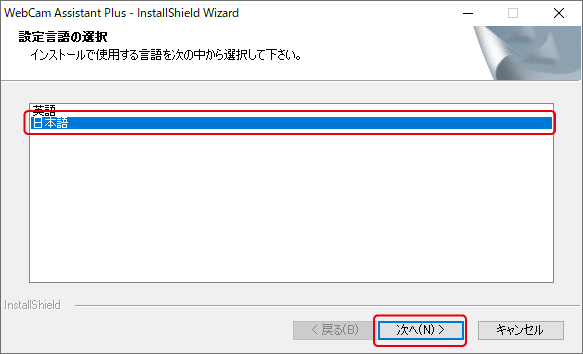
- [次へ]をクリックします。
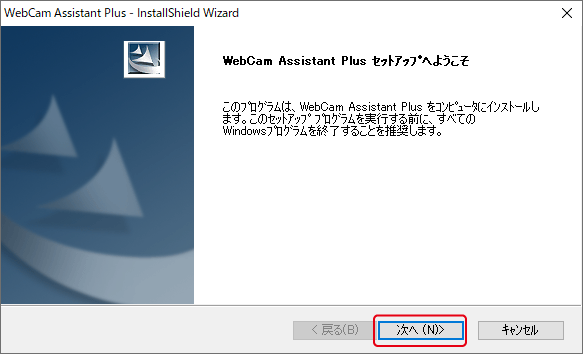
- パソコンにWebCamアシスタントプラスが対応しているエレコム社のWebカメラが接続されていないと、次の画面が表示されます。
パソコンに対応しているWebカメラを接続して、[はい]をクリックしてください。
インストールを取りやめる場合は、[いいえ]をクリックしてください。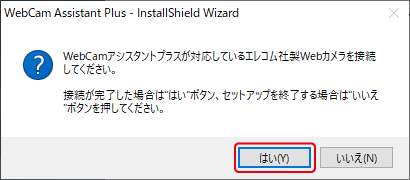
- パソコンにWebCamアシスタントプラスが対応しているエレコム社のWebカメラが接続されていないと、次の画面が表示されます。
- [インストール]をクリックします。
インストールを開始します。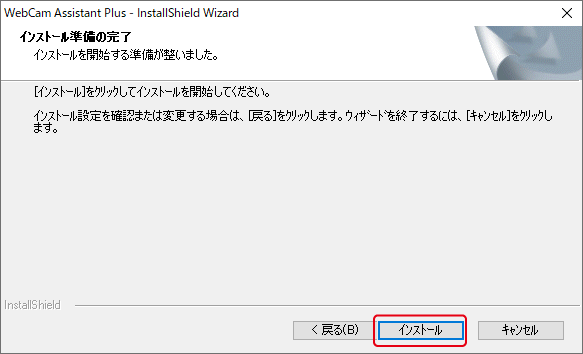
- [完了]をクリックします。
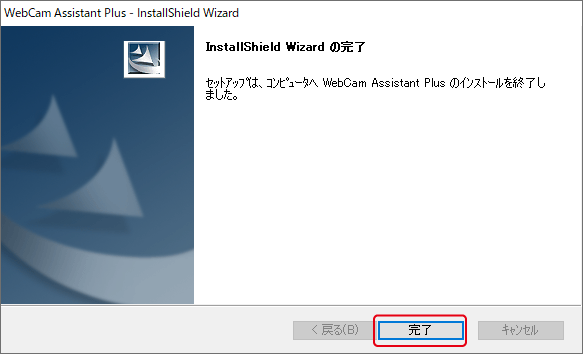
デスクトップに「エレコム WebCamアシスタント+」 と 「エレコム WebCam+」のアイコンが生成されます。
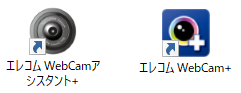
これで、エレコムWebCamアシスタント プラスのインストールは完了です。